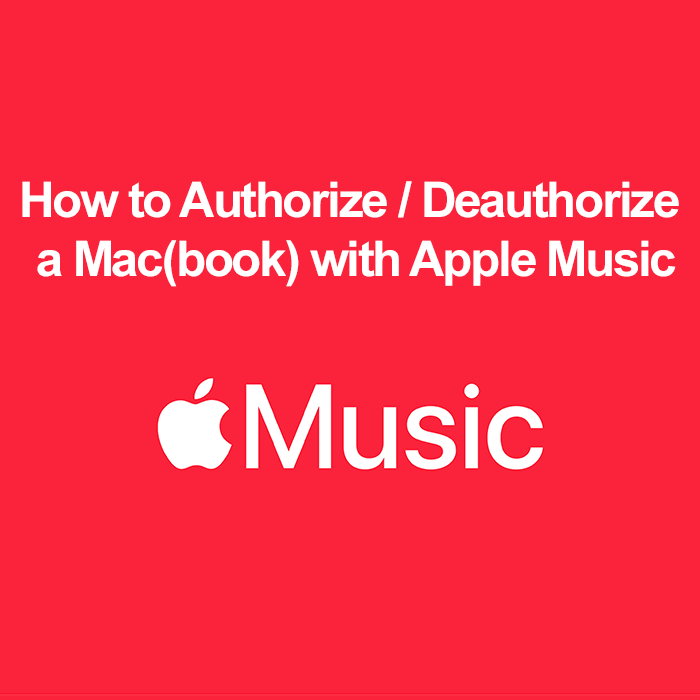
Navigeren door de wereld van digitale muziek betekent dat u begrijpt hoe u uw apparaten kunt beheren met Apple Music. Deze handleiding biedt een gedetailleerd overzicht van het autoriseren en intrekken van de autorisatie van uw Mac, wat cruciaal is voor het afspelen van uw muziek en het beheren van apparaattoegang.
Wat is Apple Music-autorisatie?
Met Apple Music-autorisatie kan uw Mac toegang krijgen tot uw muziek en deze afspelen Apple Music-bibliotheek en iTunes Store-aankopen. Het gaat niet alleen om toegang muziek en teksten; het is ook een maatregel om de auteursrechten van gekochte artikelen te beschermen. Dit proces is noodzakelijk voor iedereen die op meerdere apparaten van zijn muziekcollectie wil genieten, en u hoeft hiervoor geen Apple Music-abonnee te zijn.
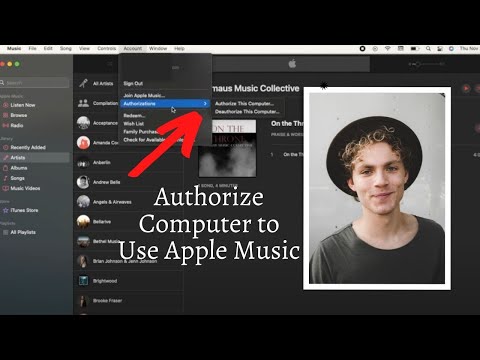
Installeer Apple Music op Mac
Apple Music instellen op uw Mac is de eerste stap. Open de Apple Music-app, log in met uw Apple ID en zorg ervoor dat uw abonnement actief is, indien van toepassing. Deze configuratie is essentieel om toegang te krijgen tot de enorme bibliotheek met nummers op Apple Music.
Autoriseer Mac Apple Music: hoe u uw Mac autoriseert voor Apple Music
Het autoriseren van je Mac voor Apple Music is een eenvoudige maar cruciale stap voor muziek en MP3-liefhebbers. Met slechts een paar klikken kun je het volledige potentieel van Apple Music ontsluiten, inclusief toegang tot een groot aantal bibliotheek met liedjes, gepersonaliseerde afspeellijsten en meer. Deze gids leidt u door het eenvoudige proces.
- Open de Apple Music-app op je Mac.
- Klik op het menu 'Account' en vervolgens op 'Autorisaties'.
- Selecteer 'Deze computer autoriseren'.
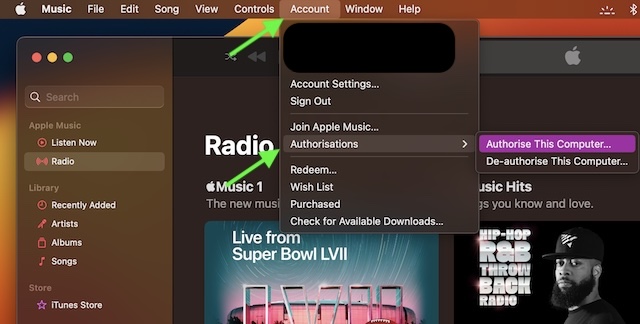
- Voer uw Apple ID-wachtwoord in om te bevestigen.
Meerdere apparaten beheren
U kunt per Apple ID maximaal vijf computers autoriseren (Mac, Windows-pc of beide). Deze limiet geldt niet voor iPhones, iPads, iPods of Apple TV's. Controleer en beheer regelmatig uw geautoriseerde apparaten om uw lijst actueel te houden.
Autorisatie MacBook Apple Music intrekken: stappen om de autorisatie van uw MacBook in te trekken
Voordat u uw MacBook verkoopt of doorgeeft, is het essentieel dat u de autorisatie ervan bij Apple Music intrekt. Deze stap zorgt ervoor dat uw digitale muziekcollectie veilig en persoonlijk blijft en helpt de autorisatielimieten van uw apparaat te handhaven. Volg deze eenvoudige stappen om de autorisatie van uw MacBook van Apple Music snel en efficiënt in te trekken.
- Open Apple Music -> menu 'Account' -> 'Autorisaties'.
- Kies 'Machtiging voor deze computer intrekken'.
- Voer uw Apple ID-wachtwoord in wanneer daarom wordt gevraagd.
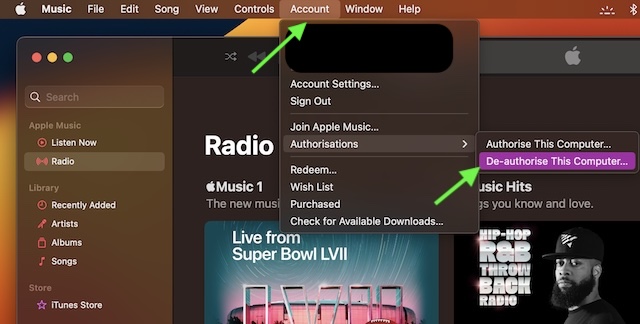
Trek de autorisatie van alle computers in
Er zijn gevallen waarin u de autorisatie van alle computers die aan uw Apple Music-account zijn gekoppeld, moet intrekken, vooral in situaties zoals apparaatrevisie of beveiligingsproblemen. Deze uitgebreide handleiding laat zien hoe u efficiënt in één keer de autorisatie van alle computers kunt intrekken, zodat uw Apple Music-account veilig en beheersbaar blijft.
- Ga naar Apple Music -> menu 'Account' -> 'Accountinstellingen'.
- Klik indien nodig op 'Alles autoriseren' nadat u zich heeft aangemeld.
Veelvoorkomende problemen en probleemoplossing: problemen met Apple Music Mac-autorisatie oplossen
Als u problemen ondervindt tijdens het autoriseren, kunt u proberen uw Apple ID-wachtwoord opnieuw in te stellen, uw internetverbinding te controleren of contact op te nemen met Apple Support.
Zorg bij problemen met het intrekken van de autorisatie voor een stabiele internetverbinding en corrigeer de Apple ID-gegevens. Houd er rekening mee dat u alleen de autorisatie kunt intrekken van een computer waartoe u toegang heeft.
Het beheren van uw geautoriseerde apparaten is van cruciaal belang om de toegang tot uw muziek te behouden en te voorkomen dat u uw apparaatlimiet bereikt. Dit is vooral belangrijk als u geen Apple Music-abonnee bent, maar wel toegang wilt tot uw iTunes-aankopen.
Veelgestelde vragen over Apple Music en apparaten autoriseren
Kan ik Apple Music gratis gebruiken?
Ja, Apple Music kan tot op zekere hoogte gratis worden gebruikt. U kunt zonder abonnement naar muziek luisteren die is gesynchroniseerd vanaf een Mac of Windows-pc, eerdere iTunes-aankopen afspelen en downloaden en genieten van Apple Music-radio.
Kan ik Apple Music gebruiken zonder iPhone?
Ja, Apple Music is beschikbaar op Android en is ook toegankelijk via internet.
Kan ik meerdere Macs autoriseren voor mijn Apple Music-account?
Ja, u kunt maximaal vijf computers autoriseren, wat een combinatie van Macs en Windows-pc's kan zijn, voor uw Apple Music-account. Hiermee hebt u op meerdere apparaten toegang tot uw Apple Music-bibliotheek en iTunes-aankopen.
Hoe controleer ik hoeveel apparaten zijn geautoriseerd op mijn Apple Music?
Om het aantal geautoriseerde apparaten in uw Apple Music-account te controleren, gaat u naar de iTunes Store, klikt u op uw accountnaam en selecteert u 'Accountinfo'. U moet inloggen met uw Apple ID en onder 'Apple ID Samenvatting' kunt u het aantal geautoriseerde apparaten zien.
Wat gebeurt er als ik mijn apparaatlimiet op Apple Music bereik?
Als u de limiet van vijf apparaten op Apple Music bereikt, kunt u geen extra computers autoriseren. U moet eerst de autorisatie van een van uw momenteel geautoriseerde apparaten intrekken om een nieuw apparaat toe te voegen.
Waarom kan ik mijn Mac niet autoriseren voor Apple Music?
Als u uw Mac niet kunt autoriseren voor Apple Music, kan dit te wijten zijn aan het bereiken van uw apparaatlimiet, netwerkproblemen of problemen met uw Apple ID. Controleer uw internetverbinding, Apple ID-status en het aantal reeds geautoriseerde apparaten.
Is het mogelijk om op afstand de autorisatie van een Mac bij Apple Music in te trekken?
U kunt de autorisatie van één Mac niet op afstand intrekken. U kunt echter de autorisatie van alle computers die aan uw Apple Music-account zijn gekoppeld, intrekken via de 'Accountinstellingen' in Apple Music, en vervolgens de autorisatie van de computers die u nog gebruikt opnieuw autoriseren.
Hoe vaak kan ik de autorisatie van apparaten op Apple Music autoriseren/intrekken?
Er is geen vaste limiet voor hoe vaak u apparaten op Apple Music kunt autoriseren of intrekken. Houd echter rekening met de totale limiet van vijf geautoriseerde apparaten tegelijk.
Wat moet ik doen als ik mijn Mac heb verkocht zonder de autorisatie van Apple Music in te trekken?
Als u uw Mac heeft verkocht zonder de autorisatie ervan in te trekken, moet u de autorisatie van alle computers intrekken via uw Apple Music-accountinstellingen. Hiermee voorkom je ongeautoriseerde toegang tot je muziek en aankopen. Vervolgens kunt u uw huidige apparaten opnieuw autoriseren.
Kan ik nog steeds gedownloade Apple Music-nummers afspelen nadat ik de autorisatie van mijn Mac heb ingetrokken?
Nadat u de autorisatie van een Mac hebt ingetrokken, kunt u gedownloade Apple Music-nummers niet meer afspelen. Door het intrekken van de autorisatie wordt de mogelijkheid om toegang te krijgen tot Apple Music-materiaal, inclusief eerder gedownloade nummers, verwijderd.
Onze conclusie
Het autoriseren en intrekken van de autorisatie van uw Mac voor Apple Music- en iTunes Store-aankopen is een eenvoudig proces dat ervoor zorgt dat uw muziek altijd toegankelijk en veilig is. Of u nu een nieuw apparaat instelt, meerdere computers beheert of de verkoop van uw Mac voorbereidt, deze gids helpt u uw digitale muziekwereld te organiseren. Veel luisterplezier; Vergeet niet dat je muziekervaring slechts een paar klikken verwijderd is!






Laat een reactie achter